Os vamos a contar un trucazo para poder borrar fotos y vídeos del iPhone y tenerlas guardadas en iCloud, u otra plataforma de almacenamiento en la nube, para liberar espacio en el iPhone.

Siempre hemos dicho que una de las asignaturas pendientes de Apple es mejorar su función de fotos. A todos nos gustaria ir haciendo fotos y, al llegar el momento, borrarlas del móvil para liberar espacio de almacenamiento en el iPhone, pero que las imágenes no se borren de nuestra nube.
A día de hoy, todas las fotos que podamos borrar de nuestro carrete del iPhone, se borran del dispositivo y, también de iCloud. Es por ello que os vamos a contar la manera correcta de guardar las fotos en iCloud y que nos permita eliminarlas del iPhone sin que se borren de la nube de almacenamiento de Apple.
Nosotros explicaremos como hacerlo usando iCloud, pero podéis usar otras plataformas como DropBox, Google Drive, OneDrive… .
Cómo borrar fotos y vídeos del iPhone sin que se borren de iCloud:
Lo único que tenemos que hacer, sea la plataforma que sea, es crear en ella una carpeta específica para fotos. En iCloud lo haremos entrando en la app «Archivos», luego pulsamos en «Explorar» dentro del menú inferior que vemos bajo la pantalla, y luego pulsaremos en el botón de los «3 puntos» que vemos en la parte superior derecha.
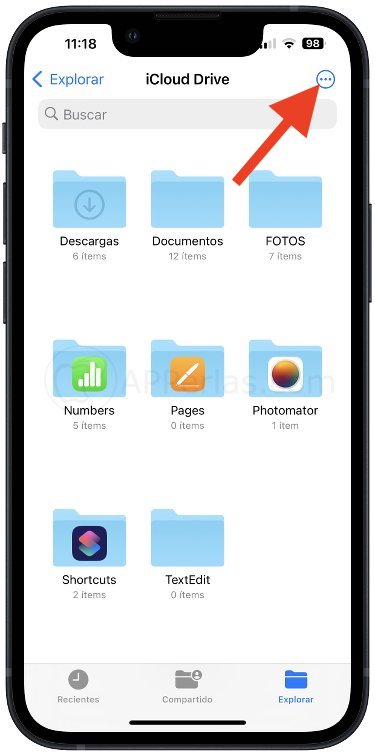
Ahora seleccionaremos la opcion «Nueva carpeta» y le podremos un nombre.
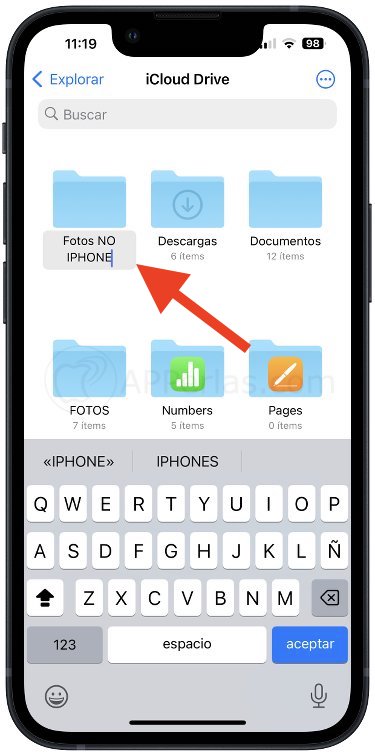
Nosotros, como veis, la hemos llamado «Fotos NO IPHONE» para tener en cuenta que en esa carpeta habrá fotografías que no tenemos disponibles en el iPhone.
Ahora solo queda ir a la app Fotos y seleccionar las imágenes y vídeos que queremos borrar del iPhone pero tenerlas guardadas en la nube. Para ello accedemos a la app Fotos y pulsamos en el botón «Seleccionar». Es ahora cuando tendremos que ir pulsando en todas las fotos y vídeos que queremos guardar en la carpeta de iCloud y borrar del iPhone.
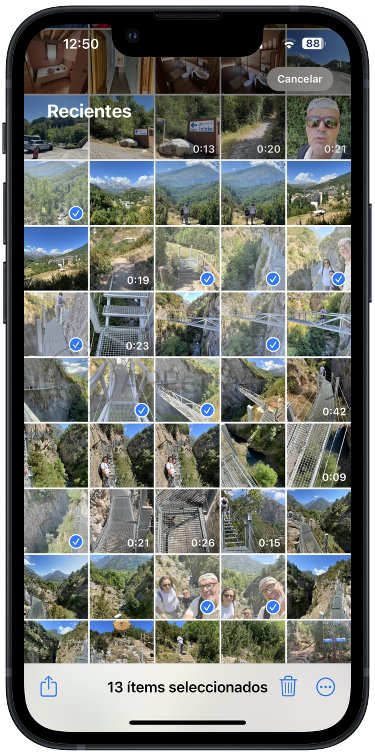
Una vez las tengamos, deberemos pulsar en el botón compartir (caracterizado por un cuadrado con una flecha señalando hacia arriba), y de las opciones que nos aparecerán, deberemos pulsar en «Guardar en Archivos».
Inmediatamente comenzarán a descargarse las imágenes y vídeos seleccionados y se nos abrirá la pantalla de «Archivos» pero no aparecerá la carpeta creada para guardarlas. Para ello pulsaremos en «Atrás» hasta ir a un menú en el que podremos ver «iCloud Drive».
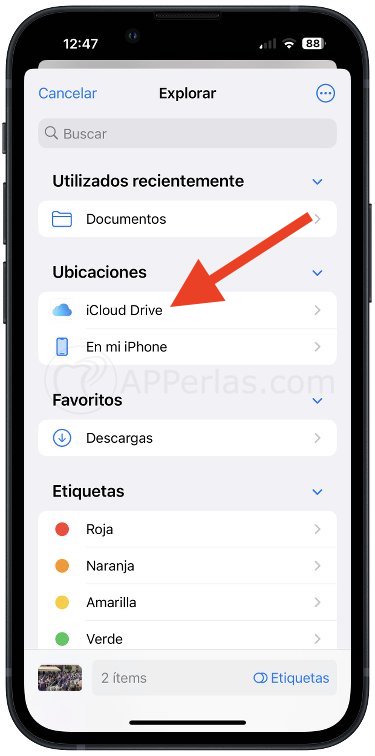
Pulsaremos sobre «iCloud Drive» y ahí veremos la carpeta creada para guardar todas esas imágenes.
Pulsamos sobre nuestra carpeta «Fotos NO IPHONE» y, una vez dentro, Pulsamos en «Guardar». De esta manera se guardarán todas los vídeos y fotos seleccionadas en iCloud y podremos borrarlos, sin problema, del iPhone.
Crear carpetas y subcarpetas dentro de las fotos guardadas en Archivos:
Dentro de la carpeta general que hemos creado, se pueden ir añadiendo subcarpetas para poder clasificar las fotografías a nuestro antojo. Ya sea por fechas, viajes, lugares visitados… .
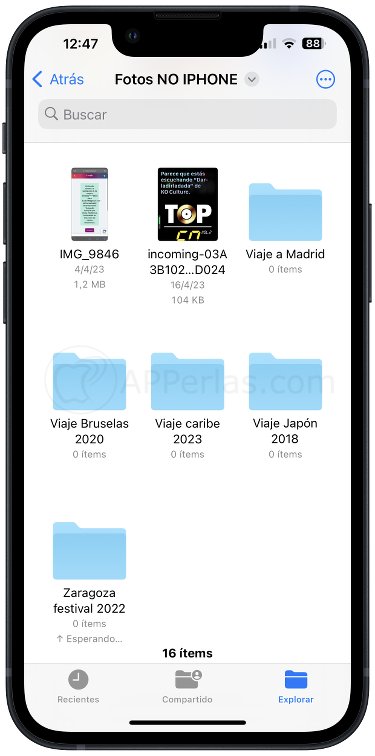
Estas fotos estarán disponibles en cualquier dispositivo con el que podamos acceder a nuestros archivos de iCloud. Además, descargar las fotos y vídeos a un disco duro externo, etc…, desde esa ubicación, será mucho más sencillo.
Sin más y esperando que os haya venido de lujo el tutorial, os esperamos en breve con más apps, noticias, tutoriales, trucos… para sacar el máximo partido a vuestros dispositivos de Apple.
Saludos.
Apasionado de los productos APPLE y licenciado en apps.
En el mundo de los blogs desde 2010 escribiendo artículos a diario, todos sobre el ecosistema Apple. En mi haber tengo más de 6.000 artículos publicados ademas de haber participado en otros medios como revistas digitales, podcasts, blogs... .
Toda una vida dedicada a mi pasión por Apple y sus productos, la cual intento plasmar en mis artículos, vídeos de Youtube y publicaciones en redes sociales.
Gracias por esta buena información. Observo que en mi
iPhone no se guardan inmediatamente: debajo de cada foto enviada a la nueva carpeta abierta en iCloud Drive pone Esperando…. Así que no sé si quedarán guardadas o no.